Installation d'Oracle Java sur Ubuntu 20.04 Focal Fossa Linux
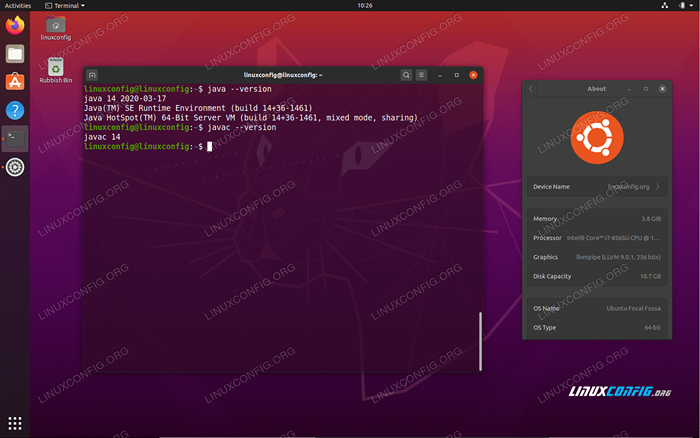
- 2000
- 133
- Victor Charpentier
Dans ce tutoriel, nous effectuerons une installation du kit de développement Oracle Java SE sur Ubuntu 20.04 Focal Fossa Desktop / Server.
Faites-vous pour installer OpenJdk l'alternative gratuite et licence GPL d'Oracle?Suivez notre tutoriel sur la façon d'installer OpenJdk Java sur Ubuntu 20.04 FOCAL FOSSA.
Dans ce tutoriel, vous apprendrez:
- Comment télécharger Oracle Java
- Comment installer Oracle Java
- Comment définir le chemin d'accès à l'exécutable Java en utilisant le
Mise à jouroutil - Comment vérifier la version Oracle Java
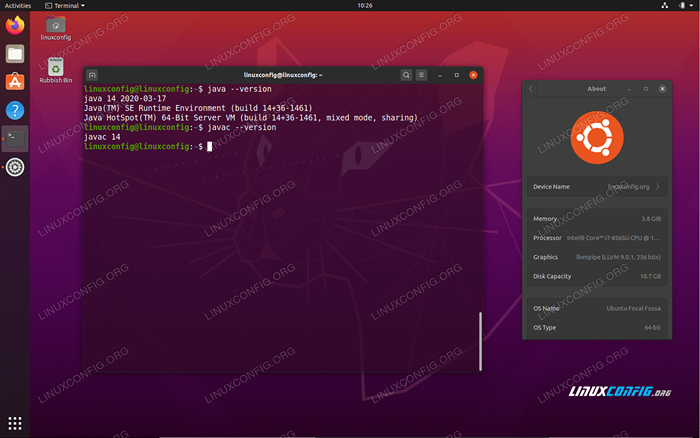 Kit de développement Oracle Java SE sur Ubuntu 20.04 Focal Fossa Desktop / Server
Kit de développement Oracle Java SE sur Ubuntu 20.04 Focal Fossa Desktop / Server Exigences et conventions logicielles utilisées
| Catégorie | Exigences, conventions ou version logicielle utilisée |
|---|---|
| Système | Ubuntu 20 installé ou mis à niveau.04 FOCAL FOSSA |
| Logiciel | Kit de développement Oracle Java SE |
| Autre | Accès privilégié à votre système Linux en tant que racine ou via le Sudo commande. |
| Conventions | # - Exige que les commandes Linux soient exécutées avec des privilèges racine soit directement en tant qu'utilisateur racine, soit par l'utilisation de Sudo commande$ - Exige que les commandes Linux soient exécutées en tant qu'utilisateur non privilégié régulier |
Installation d'Oracle Java sur Ubuntu 20.04 Instructions étape par étape
- Téléchargez la version appropriée du kit Oracle Java SE de développement.
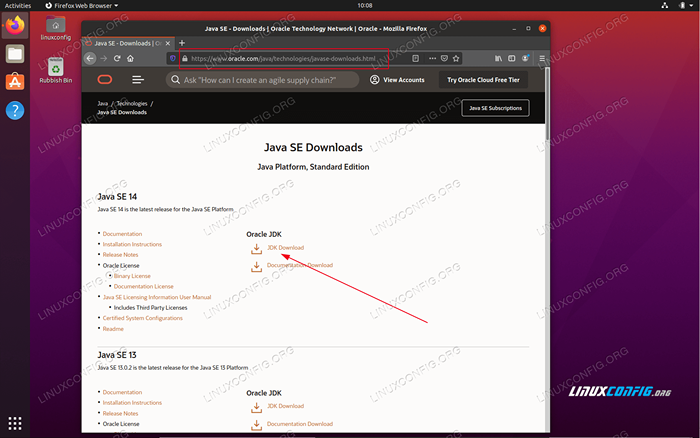 Naviguez sur votre navigateur vers la page de téléchargement Oracle Java Offcial Oracle et sélectionnez JDK Version que vous souhaitez installer.
Naviguez sur votre navigateur vers la page de téléchargement Oracle Java Offcial Oracle et sélectionnez JDK Version que vous souhaitez installer. 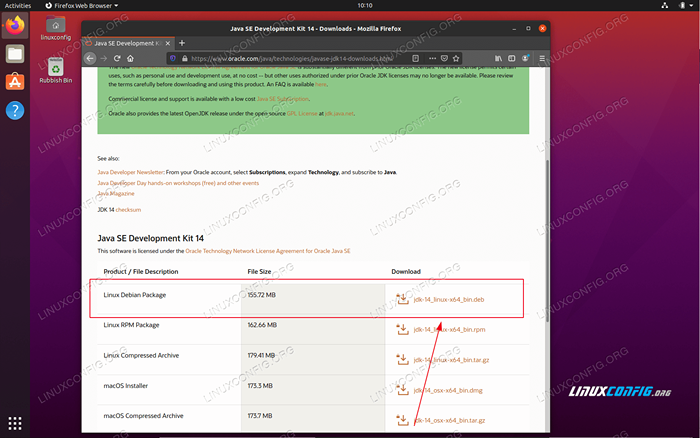 Sélectionnez et téléchargez le Package Linux Debian Dans votre
Sélectionnez et téléchargez le Package Linux Debian Dans votre Téléchargementsannuaire. - Exécuter le
dpkgCommande pour installer le package Oracle Java. Mettez à jour la version Java Package de la commande Bellow, le cas échéant:$ sudo dpkg -i jdk-14_linux-x64_bin.deb
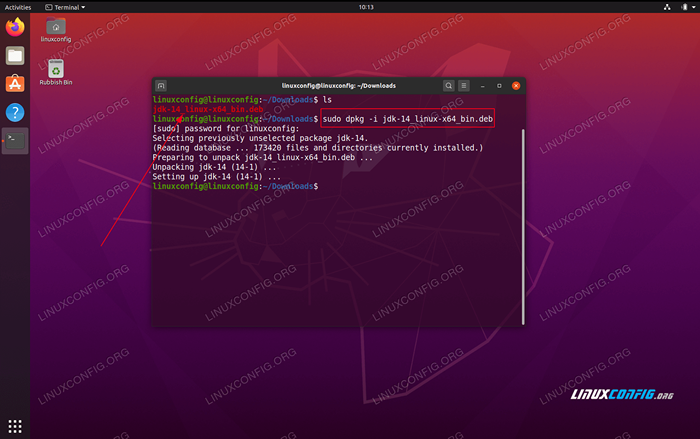 Installez le package Oracle Java à l'aide du
Installez le package Oracle Java à l'aide du dpkgcommande. - Utilisez le
Mise à jourCommande pour définir le chemin d'accès à l'exécutable Oracle Java:$ sudo update-alternatives --install / usr / bin / java java / usr / lib / jvm / jdk-14 / bin / java 1 $ sudo update-alternatives --install / usr / bin / javac javac / usr / lib / jvm / jdk-14 / bin / javac 1
Confirmez l'installation d'Oracle Java:
$ java --version java 14 2020-03-17 Java (TM) SE Runtime Environment (build 14 + 36-1461) Java Hotspot (TM) 64 bits serveur VM (build 14 + 36-1461, Mode mixte, partage) $ javac --version javac 14
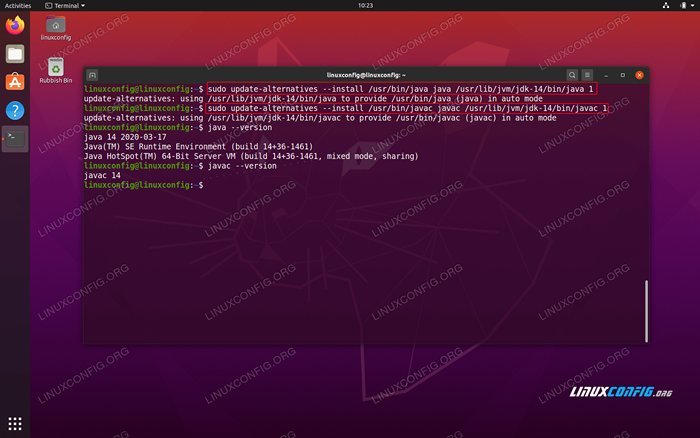 Définissez le chemin d'Oracle Java Binary et vérifiez la version Java
Définissez le chemin d'Oracle Java Binary et vérifiez la version Java
Tutoriels Linux connexes:
- Choses à installer sur Ubuntu 20.04
- Choses à faire après l'installation d'Ubuntu 20.04 Focal Fossa Linux
- Comment installer Java sur Manjaro Linux
- Choses à installer sur Ubuntu 22.04
- Ubuntu 20.04 Guide
- Comment définir des programmes par défaut en utilisant des alternatifs de mise à jour sur…
- Choses à faire après l'installation d'Ubuntu 22.04 Jammy Jellyfish…
- Ubuntu 20.04 astuces et choses que vous ne savez peut-être pas
- Une introduction à l'automatisation Linux, des outils et des techniques
- Ubuntu 22.04 Guide
- « Comment installer Adobe Acrobat Reader DC (Wine) sur Ubuntu 20.04 Focal Fossa Linux
- Comment configurer l'adresse IP statique sur Ubuntu 20.04 Focal Fossa Desktop / Server »

